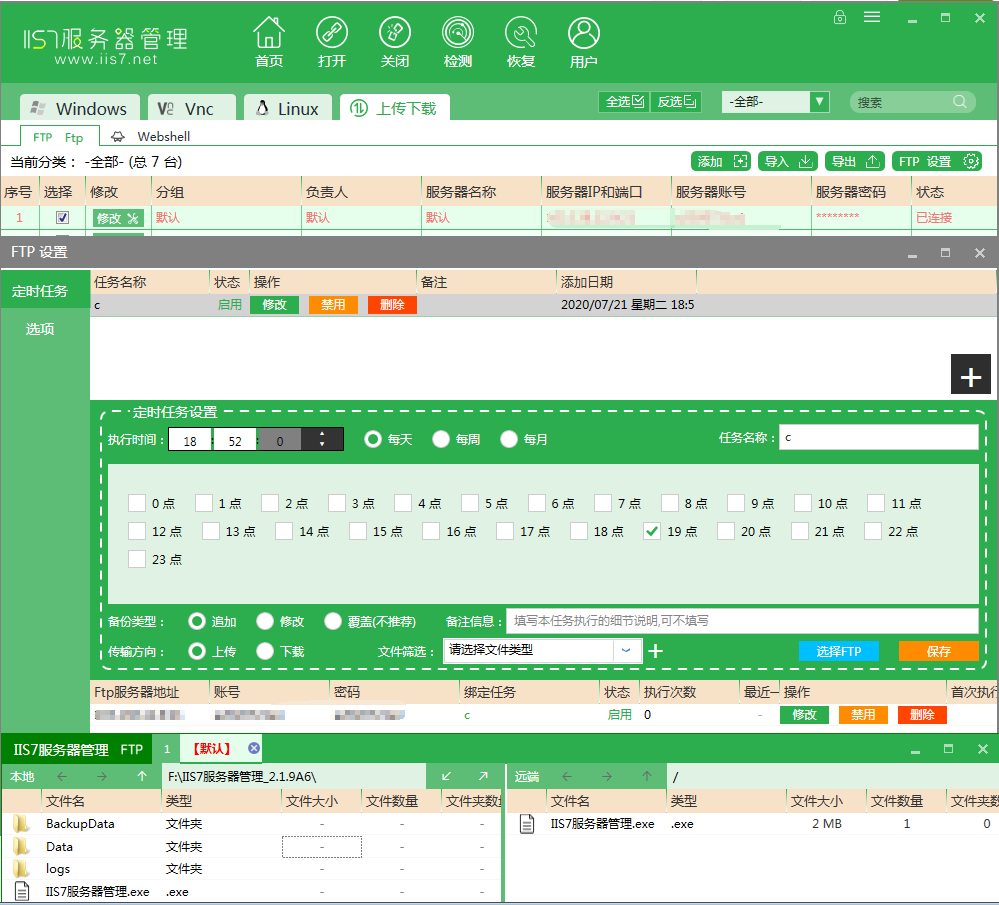大家日常生活中使用众多的电子产品,一定也会使用到电脑,在使用过程中有没有遇到过架设ftp的问题。和多数的Internet服务并没有什么不同,FTP也是一个服务器系统,通过支持FTP协议的一个程序,使用者可以连接到在远程主机上的FTP服务器程序,从而完成发出命令、执行命令等活动。
iis7服务器管理工具(曾用名:IIS7远程桌面):
一、适用群体为:机房管理、站长、运维工作、程序员,等需要大量服务器或者电脑的用户朋友。
二、当前可批量管理的为:
1、win系列的操作系统(含VPS、VM)
2、linux操作系统:CentOS、Ubuntu、Debian等,支持命令及可视化SFTP管理
3、linux的vnc、win的vnc
4、FTP,webshell
IIS7服务器管理工具可以批量管理、定时上传下载、同步操作、数据备份、到期提醒、自动更新。IIS7服务器管理工具适用于Windows操作系统和liunx操作系统;支持Ftp客户端批量操作。
下载地址:IIS7服务器管理工具
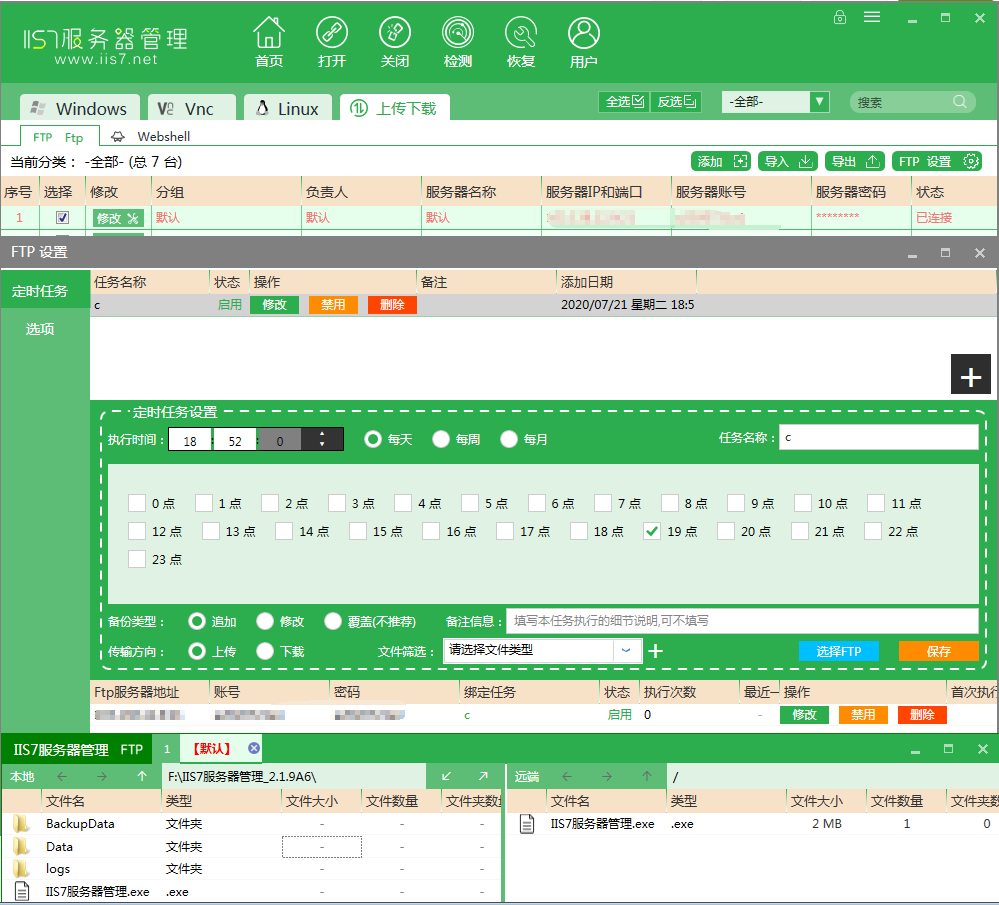
服务端
匿名用户
1. 查看rpm –qa | grep vsftpd
2. yum –y install vsftpd
3. yum装的会自动创建共享目录。/var/ftp/pub
4. chown ftp pub/ 默认就有FTP的程序用户。
5.配置文件
cd /etc/vsftpd/vsftpd.conf
cp /etc/vsftp/vsftpd.conf{,.bak}
Vsftpd 的端口号21
客户端需要安装
yum –y install ftp
完成
先去FTP的共享目录下创建点东西。
在客服端
ftp 192.120.200.141
Name 匿名用户是ftp
密码空
创建文件(必须服务端和客户端必须关闭 vi /etc/selinux/config SELINUX=disabled 重启就OK了)如果出现550的错误也是这个原因。
本地用户
1. 创建本地用户 test1 test2
2. 修改配置文件
重新启动服务
在客服端